Содержание
Как изменить обои на вашем iPhone
Настройка обоев вашего iPhone в соответствии с вашим стилем и интересами — одна из самых забавных вещей, связанных с обладанием ими. IPhone предлагает два вида обоев, которые вы можете изменить. Одним из них является обои, которые вы видите на главном экране устройства за приложениями. Другой — экран блокировки, который вы видите при пробуждении iPhone. Вы можете использовать одно и то же изображение для обоих экранов или два разных изображения.
Инструкции в этой статье были написаны с использованием iOS 12 и iOS 13 , но работают с большинством версий iOS.
Как изменить обои на вашем iPhone
Начните с поиска изображения, которое вы хотите использовать на вашем iPhone. Вы можете использовать обои, которые были предварительно установлены на iPhone, любое изображение в приложении «Фотографии» или изображение, которое вы сделали с помощью камеры . Вот что нужно сделать:
Нажмите « Настройки» > « Обои» > « Выбрать новый фоновый рисунок» .

Просмотрите параметры обоев. В верхней части экрана представлены три типа встроенных изображений:
- Динамичный : эти анимированные обои были введены в iOS 7 и обеспечивают тонкое движение и визуальный интерес.
- Кадры : эти изображения как раз то, как они звучат — неподвижные изображения.
- Live : это живые фотографии . Нажмите на обои, чтобы воспроизвести короткую анимацию.
Ниже приведены изображения на вашем iPhone, отсортированные по альбомам фотографий.
Нажмите на изображение, которое вы хотите использовать в качестве обоев, чтобы открыть экран предварительного просмотра.
Если вы выбрали фотографию, отрегулируйте или масштабируйте ее с помощью пальца. Это меняет внешний вид изображения в качестве обоев.
Если вы выберете один из встроенных обоев, вы не сможете увеличить или настроить его.
Когда фотография будет соответствовать вашим требованиям, нажмите « Установить» .
 Если вы передумали, нажмите Отмена .
Если вы передумали, нажмите Отмена .Нажмите « Установить блокировку экрана» , « Установить главный экран» или « Установить оба» . Нажмите Отмена, если вы передумали.
Если вы установите изображение в качестве обоев для главного экрана, нажмите кнопку «Домой» (или проведите вверх от нижней части экрана на iPhone X и новее), и вы увидите его под своими приложениями. Если вы использовали его для экрана блокировки, заблокируйте свой телефон и нажмите кнопку, чтобы разбудить его, чтобы увидеть новые обои.
Живые и динамические обои добавляют анимацию на экраны Home и Lock. Чтобы узнать больше об этих параметрах, узнайте, как использовать живые обои на вашем iPhone .
Приложения для iPhone
В дополнение к этим параметрам существуют другие приложения, которые создают обои , изображения на экране блокировки и другими способами изменяют внешний вид iPhone.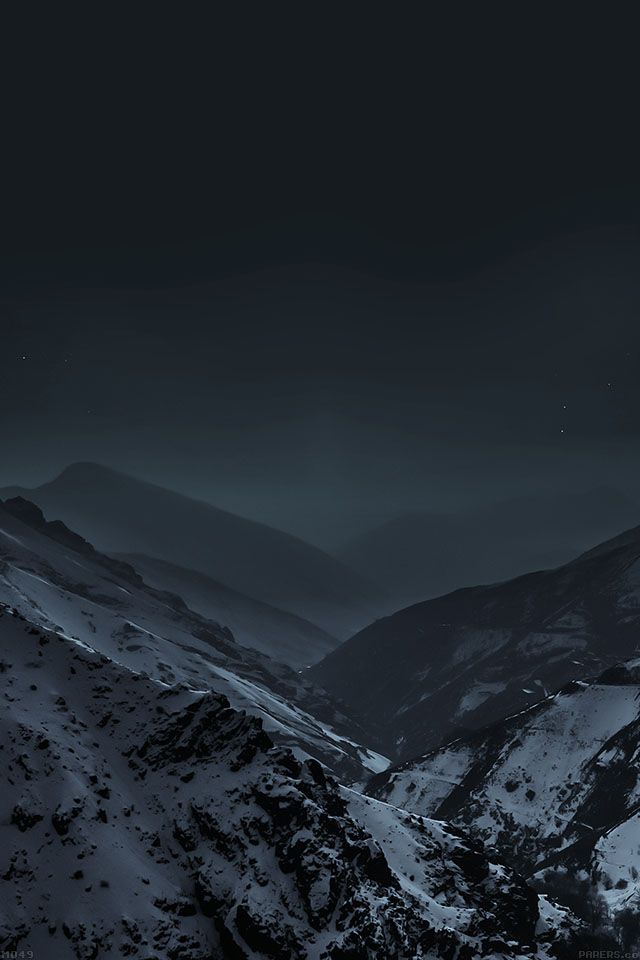 Многие свободны. Ищите обои в App Store, чтобы найти их.
Многие свободны. Ищите обои в App Store, чтобы найти их.
Размер iPhone обои для каждой модели
Вы можете создавать свои собственные обои для iPhone, используя программу редактирования изображений или иллюстрацию на своем компьютере. Если вы это сделаете, синхронизируйте изображение с вашим телефоном и выберите обои так же, как вы синхронизируете любые обои.
Убедитесь, что вы создали изображение подходящего размера для вашего устройства. Это правильные размеры в пикселях для обоев для всех устройств iOS:
| iPhone | Ipod Touch | IPad |
| iPhone 11 Pro Max и XS Max : 2688 x 1242 | IPod touch 7-го, 6-го и 5-го поколений : 1136 x 640 | iPad Pro 12,9 : 2732 x 2048 |
| iPhone 11 & XR : 1792 x 828 | IPod touch 4-го поколения : 960 х 480 | iPad Pro 10,5 (2018) : 2224 x 1668 |
| iPhone 11 Pro, XS & X : 2436 x 1125 | Все остальные касания iPod : 480 х 320 | iPad Pro 10. 5, Air 2, Air, iPad 4, iPad 3, mini 2, mini 3 : 2048×1536 5, Air 2, Air, iPad 4, iPad 3, mini 2, mini 3 : 2048×1536 |
| iPhone 8 Plus, 7 Plus, 6S Plus, 6 Plus : 1920 x 1080 | Оригинальный iPad mini : 1024×768 | |
| iPhone 8, 7, 6S, 6 : 1334 x 750 | Оригинальные iPad и iPad 2 : 1024 x 768 | |
| iPhone 5S, 5C и 5 : 1136 x 640 | ||
| iPhone 4 и 4S : 960 х 640 | ||
| Все остальные айфоны : 480 х 320 |
Хотите узнать обо всех различных способах настройки iPhone, а не только обоях? Проверьте, как настроить свой iPhone .
[49+] Обои iOS 7 для iPad
[49+] Обои iOS 7 для iPad — WallpaperSafari
418 118 похожих обоев
Исследуйте тщательно отобранную коллекцию обоев iOS 7 для изображений iPad для настольных компьютеров, мобильных устройств и планшетов. Мы собрали более 5 миллионов изображений, загруженных нашими пользователями, и отсортировали их по самым популярным. Следите за вибрацией и меняйте обои каждый день!
Мы собрали более 5 миллионов изображений, загруженных нашими пользователями, и отсортировали их по самым популярным. Следите за вибрацией и меняйте обои каждый день!
- прокладка
- телефон
- сетчатка
- параллакс
- мини
- пункт
- фондо
- айпад
- панталла
- иос
iOS 7 iPad mini Wallpaper zum Download GIGA
iOS 7 Обои 3Обои iPad Retina
Скачать обои Фон iOS 7 iPad Gopegocom
iPad Version der Software Hire es die neuen iOS 7 Wallpaper zum
iOS 7 iPad Retina Wallpapers Бесплатные iPad Retina HD обои
iOS7 iPad обои 26 HD обои
Загрузите все обои для iPad с iOS 7 здесь iClarified
los Fondos de Pantalla Oficiales iOS 7 для iPad и iPad mini
iOS 7 iPad Retina Wallpapers Бесплатные iPad Retina HD обои
iOS7 Обои для iPad 7 HQ Обои
IOS 6 Обои для iPhone и iPad ImiPhone Todo sobre los iDevice
ios 7 обои для ipad от iar7 обои настройки mac pc os 2013
Обои недели синие градиенты со вкусом гранж
49 Фонов для iPad с iOS 7 [Обои для iPad] iPhoneA2
Получите их пакетом из Mediafire или по ссылкам 9to5 ниже
IOS 7 обои для iPad
Загрузите новые обои для рабочего стола iOS 7 для iPad здесь [Images
Скачать обои Фон iOS 7 iPad Gopegocom
49 Фонов для iPad с iOS 7 [Обои для iPad] iPhoneA2
Скачать обои iOS 7 для iPad 1536 2048 разрешение
Имя файла iPad mini Retina обои HD по умолчанию iOS7 parallax 024jpg
Загрузите все обои для iPad с iOS 7 здесь iClarified
Обои для iPad HD 2048x2048Px Ios 7 Hd Обои IOS 7 Фон
Имя файла Обои для iPad iOS
Фоны экрана Ios 7 все обои Ios 7
49 Фонов для iPad с iOS 7 [Обои для iPad] iPhoneA2
Обои для iOS 7 Parallax 64 wallpapers55com Лучшие обои для
Загрузите новые обои для iOS 7 для iPad здесь [Images
Скачать обои для iOS 7 Обои для iOS 7 iOS 7
iOS7 iPad обои 27 HQ Обои
Обои для iOS 7 Parallax 87 wallpapers55com Лучшие обои для
Загрузите обои iOS 7 по умолчанию для iPhone iPod touch
iOS 7 Обои iPhone 7
iOS 7 Обои iPhone 5 iPhone 4S4 iPod Touch 5
Имя файла iPad mini Retina обои HD цвет ios7 параллакс 4444jpg
Обои для iOS 7 Parallax 72 wallpapers55com Лучшие обои для
Обои iOS 7 для iPad Retina
Скачать обои iOS 7 для iPhone iPod Touch iPad Tip Tech
Скачать обои для iOS 7 Обои для iOS 7 iOS 7
Обои для iOS 7 Отличные неофициальные обои для iOS 7 iPad IOS 8
iOS7 iPad обои 6 HQ Обои
Загрузите все обои для iPad с iOS 7 здесь iClarified
Обои для iPad с iOS 7 от wineass on
Создание обоев iOS 7 с iPhone или iPad MacStories
ОбоиSfondi HD iPhone iPad iOS 7 EngineTechApple
Скачать и активировать новые обои для iOS 7 на iPad и iPad mini
обои ipad 4 Обои
iOS7 iPad обои 5 HQ обои
галерея 28 ios7 ipad retina обои ipad b pjpg
Исследуйте недавно добавленные галереи обоев.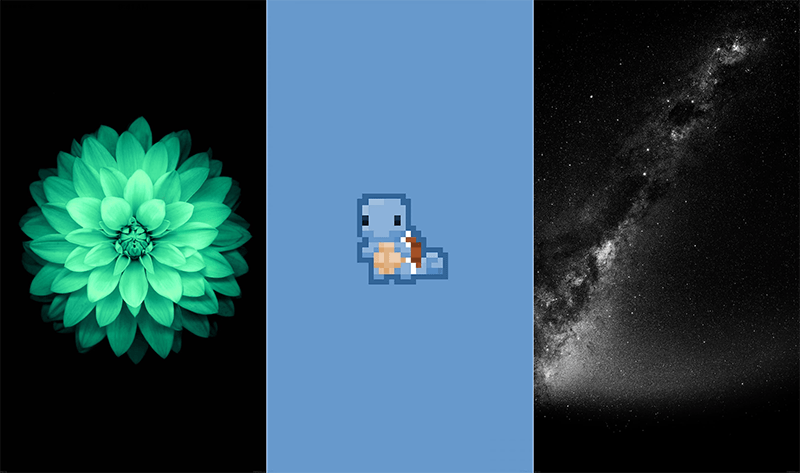
Эстетические обои к Рождеству
Осенний ручей Обои
Любовь Аниме Мальчик Обои
Обои Apple Retina 5K
Путешествия Ретро Обои
Обои для рабочего стола Одиночные подсолнухи
Календарь на ноябрь 2022 года
Меттатон Undertale Обои
Майкл Скофилд Обои для рабочего стола
Windows 7 Синие обои
Реалистичные треснувшие обои на экране
Смешные обои природы
Скачать обои iOS 16 для iPhone и iPad
Мы ожидали, что iOS 16 внесет серьезные эстетические изменения в iOS. Хотя Apple не осуществила все наши мечты, похоже, что Apple предоставляет пользователям больше возможностей для настройки с помощью iOS 16. Теперь вы можете настроить экран блокировки в iOS 16 и получить поддержку виджетов, предустановленных обоев с режимами фокусировки и многое другое.
Кроме того, в iPadOS 16 наконец появилось приложение «Погода» в дополнение к функциям iOS 16. Вот несколько крутых обоев для iOS 16 и iPadOS 16, которые вы можете скачать ниже!
Загрузить обои iOS 16
Установка бета-версии для разработчиков на основное устройство — не самый разумный выбор, так как оно может быть заражено ошибками. Однако вы можете скачать и использовать обои iOS 16 на своем устройстве!
Однако вы можете скачать и использовать обои iOS 16 на своем устройстве!
Скачать
Скачать iPados 16 Обои
Скачать
Новые функции обоев на iOS 16
. Home Screen и Lock Screen на IOS 16. Процесс такой же, как и раньше, т. е. открыть Настройки → Обои → Добавить новые обои . Следующий экран, однако, является новым, и вот категории, которые вы увидите,
- Люди : когда вы устанавливаете изображение человека в качестве экрана блокировки, цифры времени будут скрыты за человеком. так, чтобы он не перекрывал лицо человека. Вы также можете выбрать цветовые профили: «Естественный», «Студия», «Черно-белый» и «Цветной фон»; время и другие виджеты соответствующим образом изменят свою тему.
- Фотографии : Опция «Фотографии» очень похожа на «Люди».
- Перемешивание фотографий : Вы можете выбрать несколько фотографий в разделе «Перемешивание фотографий» и установить для параметра «Перемешивание» значение «Ежедневно», «Ежечасно», «По пробуждению» или «По нажатию».
 Вы также можете выбрать цветовые профили из Natural и Black and White.
Вы также можете выбрать цветовые профили из Natural и Black and White.
- Эмодзи : параметр «Эмодзи» позволяет выбрать до 6 смайликов и выровнять их по схеме «Мелкая сетка», «Средняя сетка», «Большая сетка», «Кольца» или «Спираль».
- Погода : Опция Погода представляет собой анимированный экран блокировки и главный экран, что, на мой взгляд, выглядит очень круто. Еще в нескольких коллекциях представлены обои, представляющие Pride, Unity и т. д., которые также доступны в виде циферблатов Apple Watch.
- Другие варианты включают астрономию и цвет.
Вы можете настраивать виджеты в соответствии со своими потребностями, а также добавлять процент заряда батареи ваших AirPods или Apple Watch в качестве виджетов.
Довольны ли вы настройками Apple, предложенными в бета-версии iOS 16 для разработчиков, или вы ожидали большего от Apple? Позвольте мне знать в комментариях ниже.
Подробнее:
- Скачать обои Телескоп Джеймса Уэбба
- Крутые обои с баскетболом на iPhone
- Как загрузить iOS 16 Developer Beta на iPhone
- Скачать обои для macOS Ventura
iGeeksBlog имеет дочерние и спонсируемые партнерские отношения.

 Если вы передумали, нажмите Отмена .
Если вы передумали, нажмите Отмена . Вы также можете выбрать цветовые профили из Natural и Black and White.
Вы также можете выбрать цветовые профили из Natural и Black and White.